
Συμπληρώστε το όριο αποθήκευσης του Chromebook και θα αρχίσετε να βλέπετε σφάλματα κατά τη λήψη και τη δημιουργία αρχείων. Αυτό δεν είναι δύσκολο να γίνει, καθώς τα Chromebook έρχονται συχνά με μόνο 16 GB εσωτερικού χώρου αποθήκευσης.
Υποτίθεται ότι χρησιμοποιείτε διαδικτυακές υπηρεσίες και χώρο αποθήκευσης βάσει cloud αντί να βασίζεστε σε τοπικό χώρο αποθήκευσης, αλλά μπορείτε ακόμα κάντε πολλά πράγματα εκτός σύνδεσης σε ένα Chromebook . Για παράδειγμα, μπορείτε να κατεβάσετε μεγάλα αρχεία βίντεο για παρακολούθηση εκτός σύνδεσης στο Chromebook σας.
Ελέγξτε τον αποθηκευτικό χώρο που χρησιμοποιείται
ΣΧΕΤΙΖΟΜΑΙ ΜΕ: Πρέπει να αγοράσετε ένα Chromebook;
Χρησιμοποιήστε την εφαρμογή Files για να δείτε πόσος χώρος χρησιμοποιείται στο δικό σας Chromebook και πόσα είναι διαθέσιμα. Επιλέξτε το φάκελο "Λήψεις" και κάντε κλικ στο εικονίδιο με το γρανάζι. Θα δείτε πόσος χώρος απομένει στον εσωτερικό σας χώρο αποθήκευσης.
Λάβετε υπόψη ότι δεν θα έχετε την πλήρη χωρητικότητα αποθήκευσης του Chromebook για προσωπικά αρχεία. Για παράδειγμα, εάν έχετε Chromebook 16 GB, δεν θα έχετε και τα 16 GB διαθέσιμα - χρησιμοποιείται ορισμένος χώρος αποθήκευσης για τα αρχεία συστήματος του Chromebook σας.
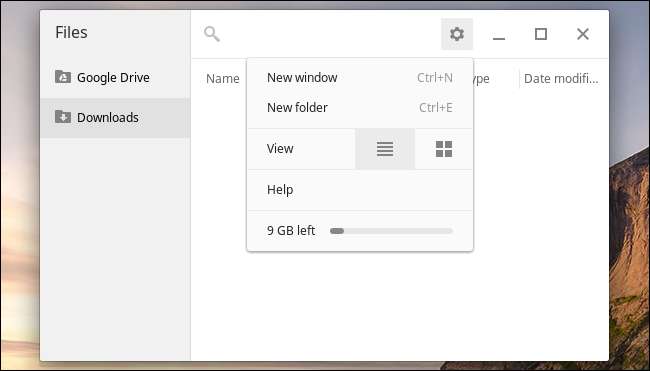
Καθαρίστε τα αρχεία που έχετε κατεβάσει
Ανοίξτε την εφαρμογή "Αρχεία" και επιλέξτε "Λήψεις" για να δείτε τα αρχεία που έχετε κατεβάσει. Κάντε κλικ στη στήλη Μέγεθος για ταξινόμηση κατά μέγεθος και θα δείτε τα μεγαλύτερα αρχεία κοντά στην κορυφή. Όλα τα ληφθέντα αρχεία σας εμφανίζονται σε αυτήν τη λίστα, ώστε να μπορείτε εύκολα να διαγράψετε τα μεγαλύτερα αρχεία που δεν χρειάζεστε πλέον.
Εάν προτιμάτε να αποθηκεύσετε ένα αρχείο, αλλά να το καταργήσετε από τον εσωτερικό χώρο αποθήκευσης του Chromebook, μπορείτε να το ανεβάσετε στο Google Drive - ιδανικό για μικρότερα αρχεία - ή να συνδέσετε μια μονάδα USB ή μια κάρτα SD και να το μετακινήσετε εκεί. Χρησιμοποιήστε τη μεταφορά και απόθεση για να μετακινήσετε αρχεία από τον εσωτερικό χώρο αποθήκευσης του Chromebook στον αποθηκευτικό σας χώρο στο Google Drive ή σε μια συνδεδεμένη εξωτερική συσκευή αποθήκευσης.
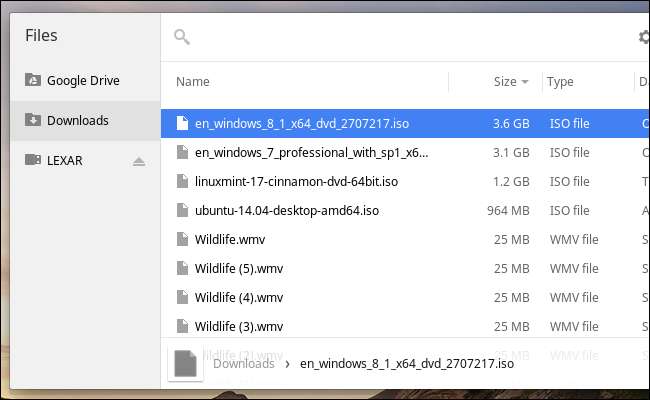
Ελέγξτε τα αρχεία Google Drive εκτός σύνδεσης
Κάντε κλικ στο φάκελο Google Drive στην εφαρμογή Files και επιλέξτε Εκτός σύνδεσης για να δείτε τα αρχεία που αποθηκεύει προσωρινά το Chromebook σας εκτός σύνδεσης. Μπορείτε επίσης να ταξινομήσετε αυτά τα αρχεία κατά μέγεθος.
Το Chrome OS διαχειρίζεται αυτόματα εάν ένα αρχείο είναι διαθέσιμο εκτός σύνδεσης ή όχι, επομένως δεν φαίνεται να υπάρχει τρόπος κατάργησης του αντιγράφου ενός αρχείου εκτός σύνδεσης. Ωστόσο, μπορείτε να αναγκάσετε ένα αρχείο να είναι διαθέσιμο εκτός σύνδεσης - κάντε δεξί κλικ σε ένα αρχείο και βεβαιωθείτε ότι η επιλογή "Διαθέσιμο εκτός σύνδεσης" δεν είναι επιλεγμένη. Εάν αυτή η επιλογή είναι επιλεγμένη, το Chromebook σας θα διατηρεί πάντα ένα αντίγραφο αυτού του αρχείου εκτός σύνδεσης, καταλαμβάνοντας περισσότερο χώρο.
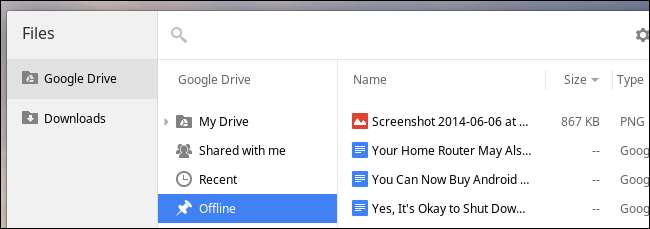
Εκκαθάριση προσωρινής μνήμης προγράμματος περιήγησης και άλλων δεδομένων
Τα Chromebook δεν σας δείχνουν πόσα δεδομένα χρησιμοποιούνται από την προσωρινή μνήμη του προγράμματος περιήγησης και άλλα προσωρινά αρχεία, αλλά η προσωρινή μνήμη του προγράμματος περιήγησης είναι πιθανό να χρησιμοποιεί αρκετό χώρο. Αυτό βοηθά στην επιτάχυνση της περιήγησης στο Web στο κόστος του χώρου αποθήκευσης στη μονάδα δίσκου σας.
Μπορείτε να καθαρίσετε αυτά τα πράγματα με το εργαλείο Εκκαθάριση δεδομένων περιήγησης - κάντε κλικ στο κουμπί μενού, επιλέξτε "Περισσότερα εργαλεία" και επιλέξτε "Εκκαθάριση δεδομένων περιήγησης" για να το ανοίξετε. Βεβαιωθείτε ότι έχετε επιλέξει το πλαίσιο ελέγχου "Προσωρινά αποθηκευμένες εικόνες και αρχεία" για να εκκαθαρίσετε την προσωρινή μνήμη του προγράμματος περιήγησής σας, η οποία πιθανώς καταναλώνει περισσότερο χώρο στη μονάδα δίσκου. Το ιστορικό και άλλες επιλογές εδώ μπορεί επίσης να χρησιμοποιούν χώρο. Το Chromebook σας θα συσσωρεύσει σταδιακά ξανά δεδομένα κρυφής μνήμης, αλλά αυτό θα σας δώσει λίγο χώρο για την ώρα.
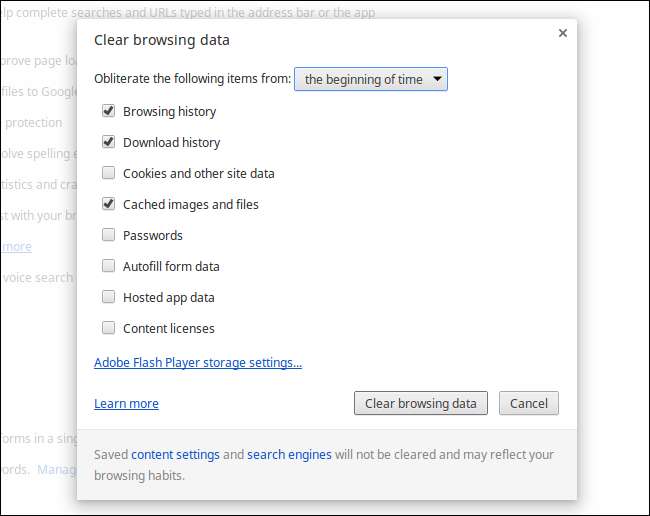
Καταργήστε την εγκατάσταση εφαρμογών
ΣΧΕΤΙΖΟΜΑΙ ΜΕ: Το Chrome φέρνει εφαρμογές στην επιφάνεια εργασίας σας: αξίζει να χρησιμοποιήσετε;
Το Chrome OS επίσης δεν σας επιτρέπει να δείτε πόσος χώρος χρησιμοποιεί κάθε εγκατεστημένη εφαρμογή. Ορισμένες εφαρμογές είναι μικροσκοπικές επειδή είναι απλώς συντομεύσεις σε ιστότοπους. Άλλες εφαρμογές είναι μεγαλύτερες επειδή τρέχουν εκτός σύνδεσης . Υπάρχουν ακόμη και μερικά παιχνίδια που εκτελούνται εντελώς εκτός σύνδεσης και καταναλώνουν εκατοντάδες megabyte χώρου.
Κατά την κατάργηση εφαρμογών, θα πρέπει να χρησιμοποιήσετε την καλύτερη δυνατή κρίση. Εστίαση σε παιχνίδια που εκτελούνται εκτός σύνδεσης ή μεγάλες εφαρμογές εκτός σύνδεσης. Απεγκαταστήστε τα ανοίγοντας το πρόγραμμα εκκίνησης εφαρμογών, κάνοντας δεξί κλικ και κάνοντας κλικ στην επιλογή "Κατάργηση από το Chrome" ή "Κατάργηση εγκατάστασης".
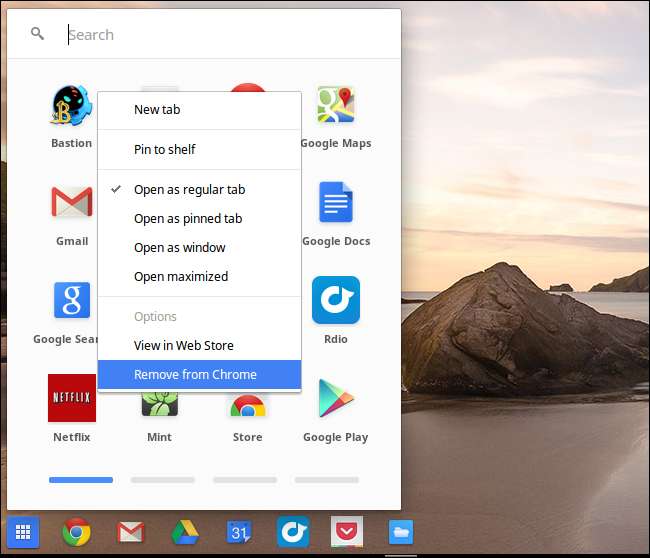
Κατάργηση άλλων λογαριασμών χρηστών
Εάν έχετε ακολουθήσει αυτήν τη διαδικασία, διαχειρίζεστε τα αρχεία λήψης, την προσωρινή μνήμη του προγράμματος περιήγησης και τις εφαρμογές για έναν λογαριασμό χρήστη. Εάν το Chromebook σας έχει πολλούς λογαριασμούς χρηστών, μπορείτε να επαναλάβετε αυτήν τη διαδικασία σε κάθε λογαριασμό για να ελευθερώσετε ακόμη περισσότερο χώρο.
Εάν δεν χρειάζεστε πλέον έναν λογαριασμό - για παράδειγμα, αν ένας φίλος συνδεθήκατε στο Chromebook σας μία φορά για να τον δοκιμάσετε και ο λογαριασμός του είναι ακόμα εκεί - μπορείτε να διαγράψετε τον λογαριασμό. Αυτό θα διαγράψει όλα τα τοπικά δεδομένα του λογαριασμού χρήστη. Μπορείτε να καταργήσετε άλλους λογαριασμούς μόνο εάν έχετε τον "λογαριασμό κατόχου" του Chromebook - τον πρώτο λογαριασμό που έχει ρυθμιστεί στο Chromebook.
Για να καταργήσετε λογαριασμούς χρηστών, ανοίξτε την οθόνη ρυθμίσεων του Chromebook και κάντε κλικ στην επιλογή "Διαχείριση άλλων χρηστών" στην ενότητα "Χρήστες". Καταργήστε τυχόν λογαριασμούς χρηστών που δεν χρειάζεστε πλέον.

Κατάργηση αρχείων λειτουργίας προγραμματιστή
Εάν έχετε ρυθμίστε ένα επιτραπέζιο σύστημα Linux χρησιμοποιώντας τη λειτουργία προγραμματιστή Chrome OS , αυτά τα αρχεία καταναλώνουν επίσης χώρο στο Chromebook σας. Ίσως θελήσετε να απεγκαταστήσετε πακέτα ή να καταργήσετε αρχεία για να ελευθερώσετε χώρο εάν εξακολουθείτε να χρησιμοποιείτε το σύστημα Linux.
Εάν δεν χρησιμοποιείτε πια το σύστημα λειτουργίας προγραμματιστή, θα πρέπει να το κάνετε απενεργοποιήστε τη λειτουργία προγραμματιστή ενεργοποιώντας ξανά την επαλήθευση λειτουργικού συστήματος . Όταν το κάνετε αυτό, το Chromebook θα επαναφερθεί σε προεπιλεγμένη εργοστασιακή κατάσταση, διαγράφοντας όλες τις ρυθμίσεις λειτουργίας προγραμματιστή και θα σας δώσει ένα νέο, καθαρό σύστημα Chrome OS. Τυχόν ληφθέντα αρχεία θα διαγραφούν. Ευτυχώς, το μεγαλύτερο μέρος του περιεχομένου σε ένα Chromebook συγχρονίζεται στο διαδίκτυο, ώστε να μπορείτε να συνδεθείτε ξανά με τον λογαριασμό σας Google και τα δεδομένα σας θα συγχρονιστούν ξανά στη συσκευή σας.

ΣΧΕΤΙΖΟΜΑΙ ΜΕ: Πώς να επαναφέρετε εργοστασιακά ένα Chromebook (Ακόμα κι αν δεν θα εκκινήσει)
Μπορείτε να επεκτείνετε τον αποθηκευτικό χώρο του Chromebook με μια μονάδα flash USB ή μια κάρτα SD, με την προϋπόθεση ότι το Chromebook σας υποστηρίζει μια κάρτα SD. Αγοράστε την κατάλληλη κάρτα SD για το Chromebook σας και συνδέστε την. Η κάρτα SD θα ταιριάζει άνετα στην υποδοχή, ώστε να μπορείτε να την αφήνετε στο Chromebook σας όλη την ώρα και να την χρησιμοποιείτε ως πρόσθετο χώρο αποθήκευσης για τις λήψεις και τα αρχεία πολυμέσων σας. Οι αφαιρούμενες μονάδες δίσκου εμφανίζονται δίπλα στον φάκελο "Λήψεις" στην εφαρμογή "Αρχεία".
Πιστωτική εικόνα: Κάρολ Ρούκερ στο Flickr







